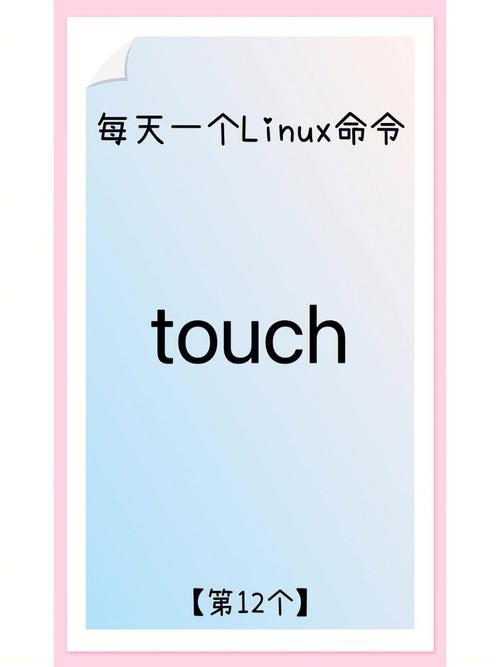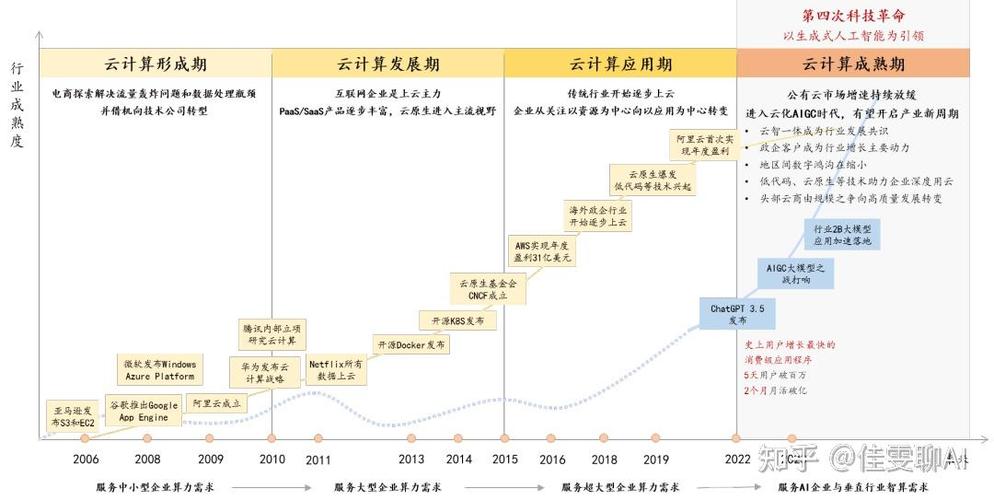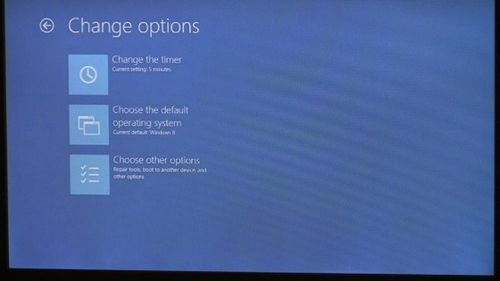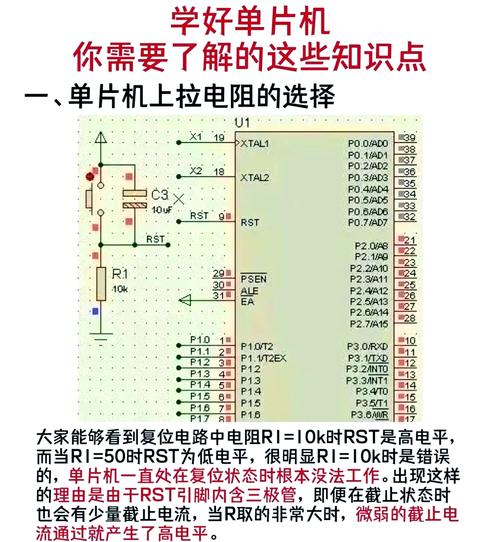在Windows 10中,启用或关闭Windows功能可以通过以下步骤进行:
1. 打开“控制面板”: 你可以通过在开始菜单搜索栏中输入“控制面板”来打开它。
2. 在控制面板中,选择“程序”类别,然后点击“程序和功能”。
3. 在左侧菜单中,点击“启用或关闭Windows功能”:
这里会列出所有可以启用或关闭的Windows功能。
4. 勾选或取消勾选你想要启用或关闭的功能: 如果你想要启用一个功能,请勾选它旁边的复选框。 如果你想要关闭一个功能,请取消勾选它旁边的复选框。
5. 点击“确定”: 系统会提示你重启计算机以应用更改。请按照提示进行操作。
请注意,某些功能可能需要Windows安装媒体或Windows更新才能启用。此外,关闭某些功能可能会影响你的计算机的性能或可用性,因此在关闭任何功能之前,请确保你了解它的影响。
Win10系统启用或关闭Windows功能详解
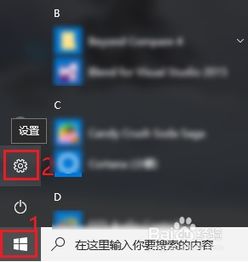
一、如何打开Windows功能
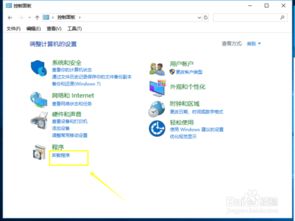
在Win10系统中,打开Windows功能的方法有以下几种:
使用WindowsX快捷键打开“控制面板”,点击“程序”-“启用或关闭Windows功能”。
使用WindowsR快捷键打开“运行”窗口,输入“optionalfeatures”并按回车键。
以上两种方法都可以打开“Windows功能”窗口,在这里用户可以查看和修改系统功能。
二、如何启用或关闭Windows功能
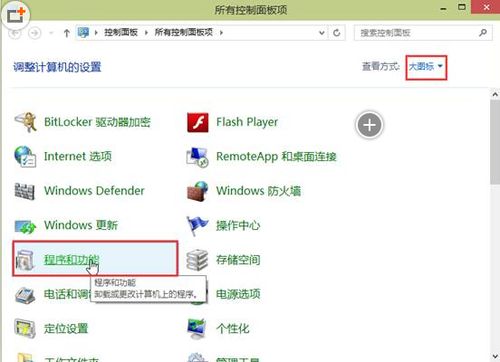
在“Windows功能”窗口中,用户可以查看所有可选功能,并对它们进行启用或关闭操作。以下是启用或关闭Windows功能的步骤:
在“Windows功能”窗口中,找到需要启用或关闭的功能。
点击该功能左侧的复选框,勾选表示启用,取消勾选表示关闭。
点击“确定”按钮,系统会自动搜索并安装或卸载所需文件。
操作完成后,点击“立即重新启动”按钮,重启计算机使设置生效。
需要注意的是,部分功能在启用或关闭后可能需要重启计算机才能生效。
三、Win10可选功能介绍
.NET Framework 3.5(包括.NET 2.0和3.0):该功能是用于运行.NET程序的运行时,建议默认状态。
.NET Framework 4.6高级服务:如果应用程序需要也会自动安装,建议默认状态。
Active Directory轻型目录服务:提供LDAP(轻量级目录访问协议)服务器,它会作为Windows服务运行并提供代替完整Active Directory进行目录验证的工作,普通用户一般关闭。
Hyper-V:微软的Hyper-V虚拟化工具,它包括基础平台和服务,可用于创建、管理和使用图形化的Hyper-V管理工具。
Internet Explorer 11:传统的IE浏览器,如果不使用可以取消勾选将其完全禁用。
Internet Information Services:提供微软的IIS和FTP服务。
以上仅为部分常用功能的介绍,用户可以根据自己的需求选择启用或关闭相应功能。
四、解决Windows功能空白问题
修改注册表:按下Windows键 R打开运行界面,输入regedit并按回车键。在注册表中找到System\\CurrentControlSet\\Control,修改BootDriverFlags的值为FFFFFFFF,然后重启计算机。
启动服务:打开“服务”管理器,找到并启动“Windows功能服务”。
以上方法仅供参考,具体操作时请谨慎操作,以免造成系统不稳定。
通过本文的介绍,相信大家对Win10系统中的Windows功能有了更深入的了解。合理启用或关闭Windows功能,可以帮助用户优化系统性能,提升使用体验。在操作过程中,请务必谨慎操作,以免造成系统不稳定。